您可以使用 Visio Web Access 網頁組件,在 SharePoint 頁面上內嵌 SharePoint 2010 中的 Web 繪圖。
若要新增 Visio Web Access 網頁組件至 SharePoint 頁面,請執行下列操作:
-
瀏覽至包含您要新增 Visio Web Access 網頁組件之頁面的網站。
-
在 [頁面] 索引標籤的 [編輯] 群組中的功能區中,按一下 [編輯]。
![[編輯] 索引標籤中的 [編輯] 命令](https://support.content.office.net/zh-tw/media/9cf12e50-f458-4077-b1a5-76cd8d22ac45.jpg)
-
在 [編輯工具] [插入] 索引標籤的 [網頁組件] 群組中,按一下 [網頁組件。
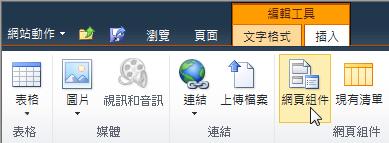
-
執行下列動作:
-
按一下 [類別] 底下的 [商務資料]。
-
按一下 [網頁組件] 底下的 [Visio Web Access]。
-
按一下 [新增]。
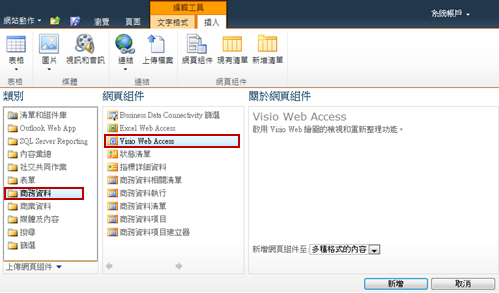
-
-
在開啟指示中按一下連結 [按一下此處可開啟工具窗格]。
網頁組件頁面和網頁組件隨即進入編輯模式,並顯示網頁組件工具窗格。 -
在工具窗格中展開 [Web 繪圖顯示],然後在 [Web 繪圖 URL] 文字方塊中輸入 Web 繪圖的 URL。圖表的副檔名必須是 .vdw。
-
按一下 [套用],然後按一下 [確定]。
如需有關如何將網頁組件新增至頁面的詳細資訊,請參閱新增移動、 最小化或刪除網頁組件頁面。










